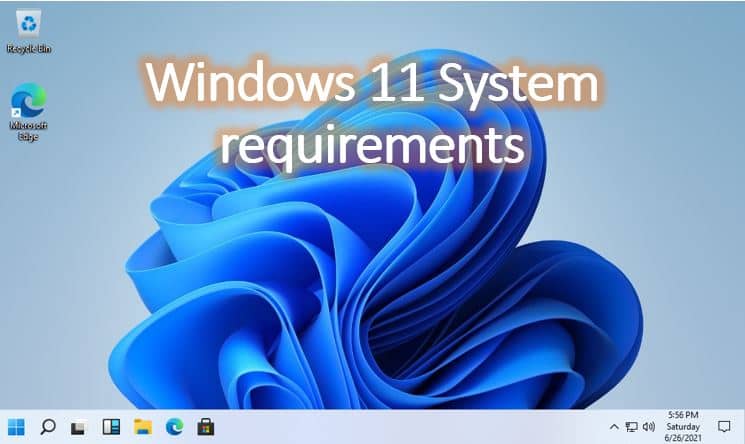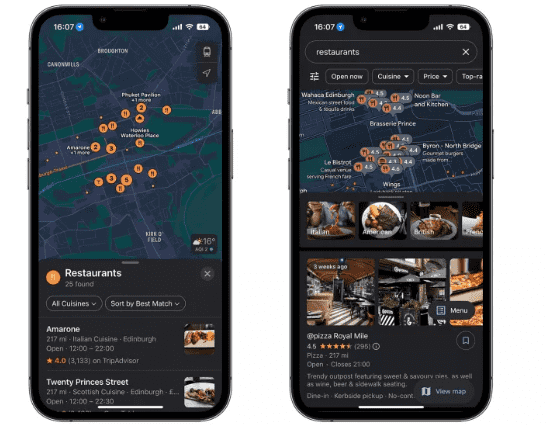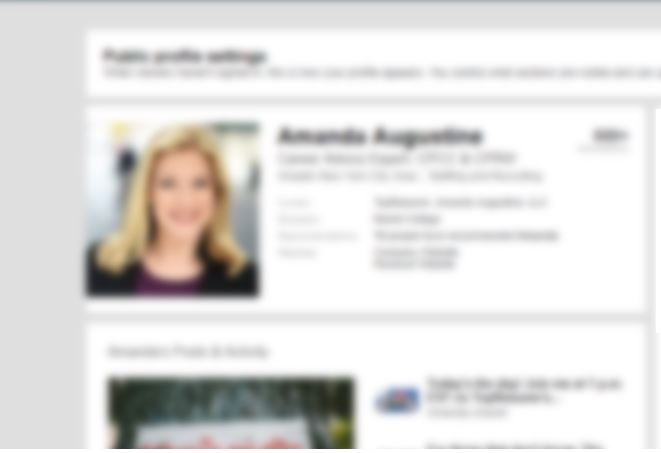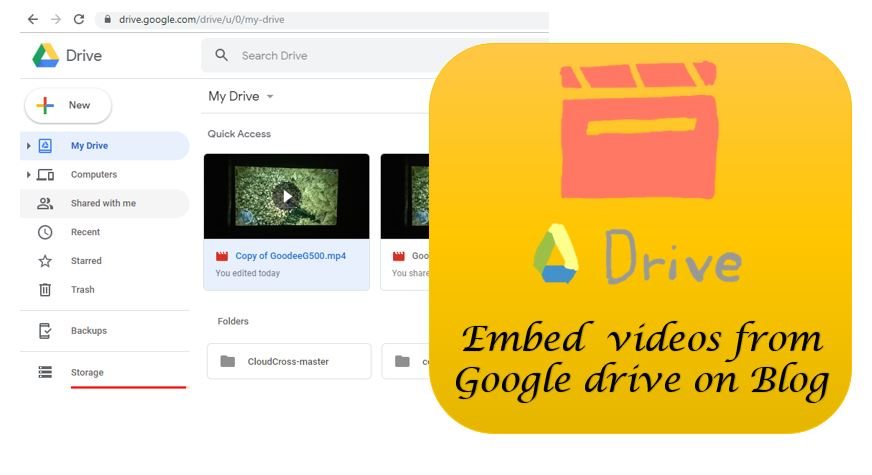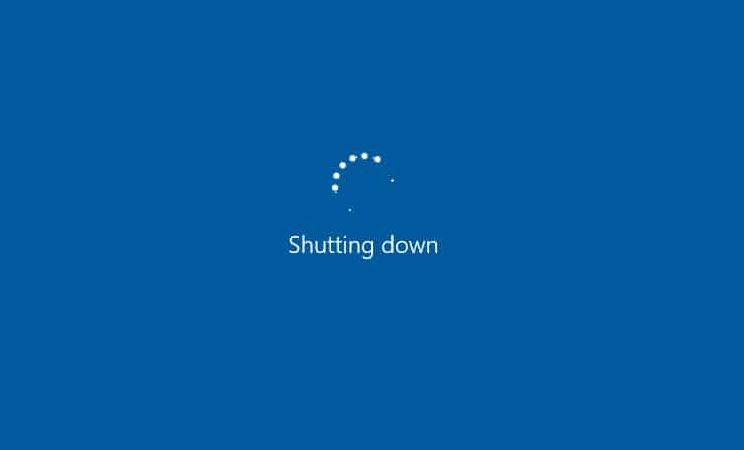Free Comodo Antivirus for Linux (CAVL) は、Linux オペレーティング システム向けのアンチウイルスです。 Ubuntu、Red Hat Enterprise Linux Server、Fedora、SUSE Linux Enterprise Server、OpenSUSE Linux、Debian 6.0、CentOS、および Linux Mint にインストールできます。さらに、Sendmail、qmail、Postfix、Exim、Amavis などのメール システムもサポートしています。
これとは別に、AV エンジン データベース、自動更新、スキャン スケジューラ、詳細なイベント ビューア、カスタム スキャン、電子メール フィルタリング、電子メール由来のウイルスやスパムをブロックするメール ゲートウェイによって知られるすべての脅威からの AV 保護。オンデマンドおよびクラウドベースのスキャン、複数回のウイルス定義更新、リアルタイムのバックグラウンドウイルス除去、および Linux ベースのラップトップとデスクトップの両方のサポートは、同社が公式 Web サイトで言及している機能です。これは、32 ビットと 64 ビットの両方の Linux ベースのコンピュータ オペレーティング システムで個別に利用できます。
Comodo Anti-virus for Linux のシステム要件:
- オペレーティングシステム: Linux
- CPU:2GHz
- RAM: 2GB
- ハードディスク容量:40GB
- 32 ビットまたは 64 ビット システム
ここでは、Ubuntu 18.04 に Comodo Antivirus をインストールする方法を説明しますが、手順は Ubuntu 17.04、Ubuntu 16.04、15.04…Ubuntu 12.04 でも同じです。また、Debian および Linux Mint オペレーティング システムをオンラインで安全にするためにも使用されます。
ステップ 1: Comodo AntiVirus for Linux (CAVL) をダウンロードする
- まず、これを使用している Linux オペレーティング システムにダウンロードする必要があります。そこで、公式サイトにアクセスして、便利なインターネットセキュリティ: ここにありますダウンロードへのリンクLinux 用の CAV。
- ダウンロードページが開いたら。を選択します。Linux オペレーティング システムウイルス対策ソフトウェアをダウンロードする必要があります。選んでいますUbuntu。
- OSを選択したら、OSのビットタイプを選択します。我々は持っています64ビットUbuntu, したがって、同じものを選択しました。
- 上記の手順が完了したら、無料ダウンロードボタンをクリックしてダウンロードします。
ステップ 2: Ubuntu に依存関係 libssl0.9.8 をダウンロードしてインストールする
Comodo Antivirus をインストールする前に、Ubuntu にインストールするには libssl という追加ファイルが必要です。以下のコマンドに従ってください。
1. リポジトリを Ubuntu に追加します
sudo nano /etc/apt/sources.list
2. 次のリソース リンクをコピーして、sources.list 内の任意の場所に追加します。
deb https://security.ubuntu.com/ubuntu trusty-security main universe
3. 編集内容を保存するには、 を押します。CTRL+O
4. Nano us を終了するにはe – CTRL+X
5.システムをアップデートします。コマンドは次のとおりです。
sudo apt update
6.次に、ブラウザを開いて、から Libssl をダウンロードします。security.ubuntu.com/ubuntu
7.Ubuntuでコマンドターミナルを開きます
8.ダウンロード ディレクトリに切り替えます
cd Downloads
9.ファイルを参照してください
ls
10.libssl0.9.8をインストールする
sudo dpkg -i libssl0.9.8_0.9.8o-7ubuntu3.2.14.04.1_amd64.deb
概要 - 上記のコマンドの出力:
h2s@h2s-VirtualBox:~$sudo nano /etc/apt/sources.list
h2s@h2s-VirtualBox:~$ sudo apt-get update
Get:1 https://security.ubuntu.com/ubuntu trusty-security InRelease [65.9 kB]
Hit:2 https://ppa.launchpad.net/alexlarsson/flatpak/ubuntu bionic InRelease
Hit:3 https://in.archive.ubuntu.com/ubuntu bionic InRelease
Hit:4 https://in.archive.ubuntu.com/ubuntu bionic-updates InRelease
Hit:5 https://security.ubuntu.com/ubuntu bionic-security InRelease
Get:6 https://security.ubuntu.com/ubuntu trusty-security/main amd64 Packages [810 kB]
Hit:7 https://in.archive.ubuntu.com/ubuntu bionic-backports InRelease
Get:8 https://security.ubuntu.com/ubuntu trusty-security/main i386 Packages [735 kB]
Get:9 https://security.ubuntu.com/ubuntu trusty-security/main Translation-en [432 kB]
Get:10 https://security.ubuntu.com/ubuntu trusty-security/universe amd64 Packages [287 kB]
Get:11 https://security.ubuntu.com/ubuntu trusty-security/universe i386 Packages [272 kB]
Get:12 https://security.ubuntu.com/ubuntu trusty-security/universe Translation-en [157 kB]
Fetched 2,759 kB in 18s (155 kB/s)
Reading package lists... Done
h2s@h2s-VirtualBox:~$ cd Downloads
h2s@h2s-VirtualBox:~/Downloads$ ls
cav-linux_x64.deb sav-linux-free-9.tgz
libssl0.9.8_0.9.8o-7ubuntu3.2.14.04.1_amd64.deb sophos-av
h2s@h2s-VirtualBox:~/Downloads$ dpkg -i libssl0.9.8_0.9.8o-7ubuntu3.2.14.04.1_amd64.deb
dpkg: error: requested operation requires superuser privilege
h2s@h2s-VirtualBox:~/Downloads$ sudo dpkg -i libssl0.9.8_0.9.8o-7ubuntu3.2.14.04.1_amd64.deb
Selecting previously unselected package libssl0.9.8:amd64.
(Reading database ... 187610 files and directories currently installed.)
Preparing to unpack libssl0.9.8_0.9.8o-7ubuntu3.2.14.04.1_amd64.deb ...
Unpacking libssl0.9.8:amd64 (0.9.8o-7ubuntu3.2.14.04.1) ...
Setting up libssl0.9.8:amd64 (0.9.8o-7ubuntu3.2.14.04.1) ...
Processing triggers for libc-bin (2.27-3ubuntu1) ...ステップ 2: Comodo AntiVirus for Linux のインストール
デフォルトでは、Linux のインターネット ブラウザからダウンロードされたすべてのファイルは、Downloads フォルダーに入ります。すでにダウンロード ディレクトリにある場合は、以下のインストール手順を直接実行してください。
1.Ubuntu でコマンド ターミナルを開きます。そのショートカット キーは CTRL+ALT+T です。
2.ディレクトリをダウンロードに変更します。コマンドは次のとおりです。
cd Downloads
3.ダウンロードしたファイルを参照してください。
ls
4.ダウンロードした Comodo Antivirus ファイルが Downloads フォルダーに表示されます。以下のインストールコマンドをそのファイル名とともに入力するだけです。
sudo dpkg -i cav-linux_x64.deb
上記のコマンドの出力:
h2s@h2s-VirtualBox:~/Downloads$ sudo dpkg -i cav-linux_x64.deb Selecting previously unselected package cav-linux. (Reading database ... 187634 files and directories currently installed.) Preparing to unpack cav-linux_x64.deb ... Unpacking cav-linux (1.1.268025-1) ... Setting up cav-linux (1.1.268025-1) ... $Starting cmdagent: The cmdagent started successfully! $Starting cmgdaemon: The cmgdaemon started successfully! Installation succeed, but it must be properly configured before using. Please run /opt/COMODO/post_setup.sh script manually to configure it.
ステップ 3: COMODO Linux AV スクリプトを実行する
Comodo Antivirus for Linux をセットアップまたは構成するには、次のスクリプト コマンドを実行します。
sudo /opt/COMODO/post_setup.sh
上記のコマンドでは、まず Comodo の無料ライセンスに同意するように求められます。プレススペースバーそれを読んで同じタイプを受け入れるYそして、入力ボタン。
ステップ 4: 言語を選択します。
デフォルトの言語は英語です。慣れている場合は、入力ボタン。
言語選択ステップの出力:
Receive the latest COMODO products news, updates and offers COMODO will NOT share your information with any third parties. Please input your email address(optional): 1. Arabic, Saudi Arabia 2. Bulgarian, Bulgaria 3. Chinese, People's Republic of China 4. Chinese, Taiwan 5. Croatian, Croatia 6. Czech, Czech Republic 7. Dutch, Netherlands 8. English, United States 9. Estonian, Estonia 10. French, France 11. German, Germany 12. Greek, Greece 13. Hungarian, Hungary 14. Italian, Italy 15. Polish, Poland 16. Portuguese, Brazil 17. Russian, Russia 18. Serbian, Serbia and Montenegro 19. Slovak, Slovakia 20. Spanish, Spain 21. Swedish, Sweden 22. Turkish, Turkey 23. Ukrainian, Ukraine Please select the language[number,default:8]:
ステップ 6: Comodo Linux Antivirus が正常にインストールされました
インストールが完了したら、Ubuntu アプリケーションに移動し、Comodo AV アプリのアイコンをクリックして実行し、Comodo AV Linux のグラフィカル ユーザー インターフェイスを開きます。
ステップ 7: Comodo AV Linux をアップデートする
ウイルス対策のウイルス定義を更新するには、「ウイルス対策」タブをクリックして「更新」オプションをクリックするだけです。
ステップ 8: フルシステムスキャンを実行します。
に行く「ウイルス対策」タブそしてクリックしてくださいスキャンを実行するオプション。
Comodo AV は、コンピューター全体をスキャンしますか、それとも重要な領域をスキャンしますか、と尋ねます。私のコンピュータをクリックして、スキャンボタン。
注記: カスタム スキャンの場合は、 をクリックします。新しいスキャンの作成ボタンをクリックし、スキャンするファイルまたはフォルダーのパスを指定します。